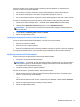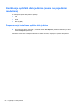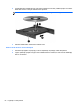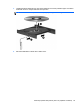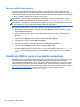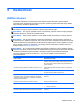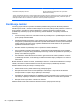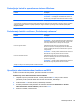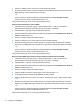Reference Guide - Windows 8
parkirana, koristite ikonu na radnoj površini operativnog sistema Windows, na sistemskoj traci
poslova, na desnom kraju trake zadataka:
●
Ako je softver omogućen, iznad ikone čvrstog diska pojavljuje se zeleni znak za potvrdu.
●
Ako je softver onemogućen, iznad ikone čvrstog diska pojavljuje se crveno X.
●
Ako su disk jedinice parkirane, iznad ikone čvrstog diska pojavljuje se žuti znak u obliku meseca.
Ako ikona u sistemskoj traci poslova nije aktivna, pratite sledeće korake kako biste je aktivirali:
1. Na početnom ekranu otkucajte slovo c i izaberite stavku Control Panel (Kontrolna tabla).
2. Izaberite stavke Hardware and Sound (Hardver i zvuk) > HP 3D DriveGuard.
NAPOMENA: Ako User Account Control (Kontrola korisničkog naloga) to zatraži, kliknite na
dugme Yes (Da).
3. U redu Ikona u sistemskoj paleti, kliknite na Prikaži.
4. Kliknite na dugme OK (U redu).
Upravljanje napajanjem kada je čvrsti disk parkiran
Ako je HP 3D DriveGuard parkirao disk jedinicu, računar će se ovako ponašati:
●
Računar ne može da se isključi.
●
Računar neće ući u stanje spavanja.
●
Računar neće aktivirati alarme za bateriju podešene pod karticom alarma u opcija ma napajanja.
Pre nego što premestite računar, HP preporučuje da ga ili isključite ili pokrenete stanje spavanja.
Korišćenje softvera HP 3D DriveGuard
Pomoću softvera HP 3D DriveGuard možete izvršiti sledeće zadatke:
●
Omogućiti i onemogućiti HP 3D DriveGuard.
NAPOMENA: U zavisnosti od vaših korisničkih privilegija, možda nećete moći da omogućite ili
onemogućite program HP 3D DriveGuard. Privilegije za korisnike koji nisu administrator mogu
da menjaju članovi administratorske grupe.
●
Utvrditi da li je disk jedinica u sistemu podržana.
Da biste otvorili softver i promenili postavke, pratite sledeće korake:
1. Kliknite dvaput na ikonu na radnoj površini operativnog sistema Windows, na sistemskoj traci
poslova, na desnom kraju trake zadataka.
– ili –
Kliknite desnim tasterom miša na ikonu u sistemskoj traci zadataka, a zatim izaberite Postavke.
2. Kliknite na odgovarajuće dugme da biste promenili postavke.
3. Kliknite na dugme OK (U redu).
Korišćenje disk jedinica 61